क्या आप कमांड-लाइन का उपयोग करके सिस्टम साझा फ़ोल्डर्स को अक्षम करना सीखना चाहेंगे? इस ट्यूटोरियल में, हम आपको दिखाने जा रहे हैं कि विंडोज चलाने वाले कंप्यूटर पर सिस्टम साझा फ़ोल्डर्स को कैसे निष्क्रिय किया जाए।
• Windows 2012 R2
• Windows 2016
• Windows 2019
• Windows 10
विंडोज प्लेलिस्ट:
इस पृष्ठ पर, हम विंडोज इंस्टॉलेशन से संबंधित वीडियो की सूची तक त्वरित पहुंच प्रदान करते हैं।
FKIT नाम के हमारे यूट्यूब चैनल की सदस्यता लेना न भूलें।
विंडोज ट्यूटोरियल:
इस पृष्ठ पर, हम विंडोज ट्यूटोरियल की एक सूची के लिए त्वरित पहुंच प्रदान करते हैं।
ट्यूटोरियल विंडोज - डिसेबल सिस्टम साझा फ़ोल्डर्स
एक प्रशासक के रूप में, एक एलिवेटेड कमांड-लाइन प्रॉम्प्ट शुरू करें।

मौजूदा शेयर्ड फोल्डर की सूची।
यहां कमांड आउटपुट है।
कमांड-लाइन का उपयोग करके प्रशासनिक साझा फ़ोल्डर्स को अक्षम करें।
यहां कमांड आउटपुट है।
मौजूदा शेयर्ड फोल्डर की सूची।
यहां कमांड आउटपुट है।
हमारे उदाहरण में, हमने निम्नलिखित प्रशासनिक साझा फ़ोल्डर्स को अक्षम कर दिया।
प्रशासनिक साझा फ़ोल्डर्स को स्थायी रूप से अक्षम करने के लिए, आपको रजिस्ट्री प्रविष्टि बनाने की आवश्यकता है।
यहां कमांड आउटपुट है।
यहां विंडोज रजिस्ट्री पर एंट्री बनाई गई है।
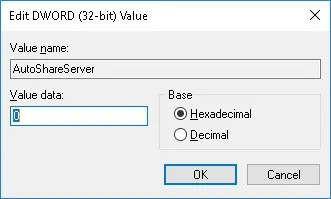
कंप्यूटर को रिबूट करें और उपलब्ध शेयरों की सूची सत्यापित करें।
यहां कमांड आउटपुट है।
यह आईपीसी के हिस्से पर लागू नहीं होता है।
आईपीसी का हिस्सा सिस्टम के लिए मौलिक है और इसे स्थायी रूप से हटाया नहीं जा सकता है ।
बधाइयाँ! आप कमांड-लाइन का उपयोग करके प्रशासनिक साझा फ़ोल्डर्स को अक्षम करने में सक्षम हैं।
